本篇内容主要讲解“wamp如何增加php7.2”,感兴趣的朋友不妨来看看。本文介绍的方法操作简单快捷,实用性强。下面就让小编来带大家学习“wamp如何增加php7.2”吧!
wamp增加php7.2的方法:1、去官网下载php7.2;2、解压安装;3、把以前安装的php7或php5版本的php.ini进行修改配置即可。 复制到 php7.2.21目录下并修改

本文操作环境:Windows10系统、PHP7.2版、DELL G3电脑
wamp 怎么增加php 7.2?
win10 wampserver升级 php7.0至 php7.2
1.去官网下载php7.2
下载地址:
https://windows.php.net/download#php-7.0
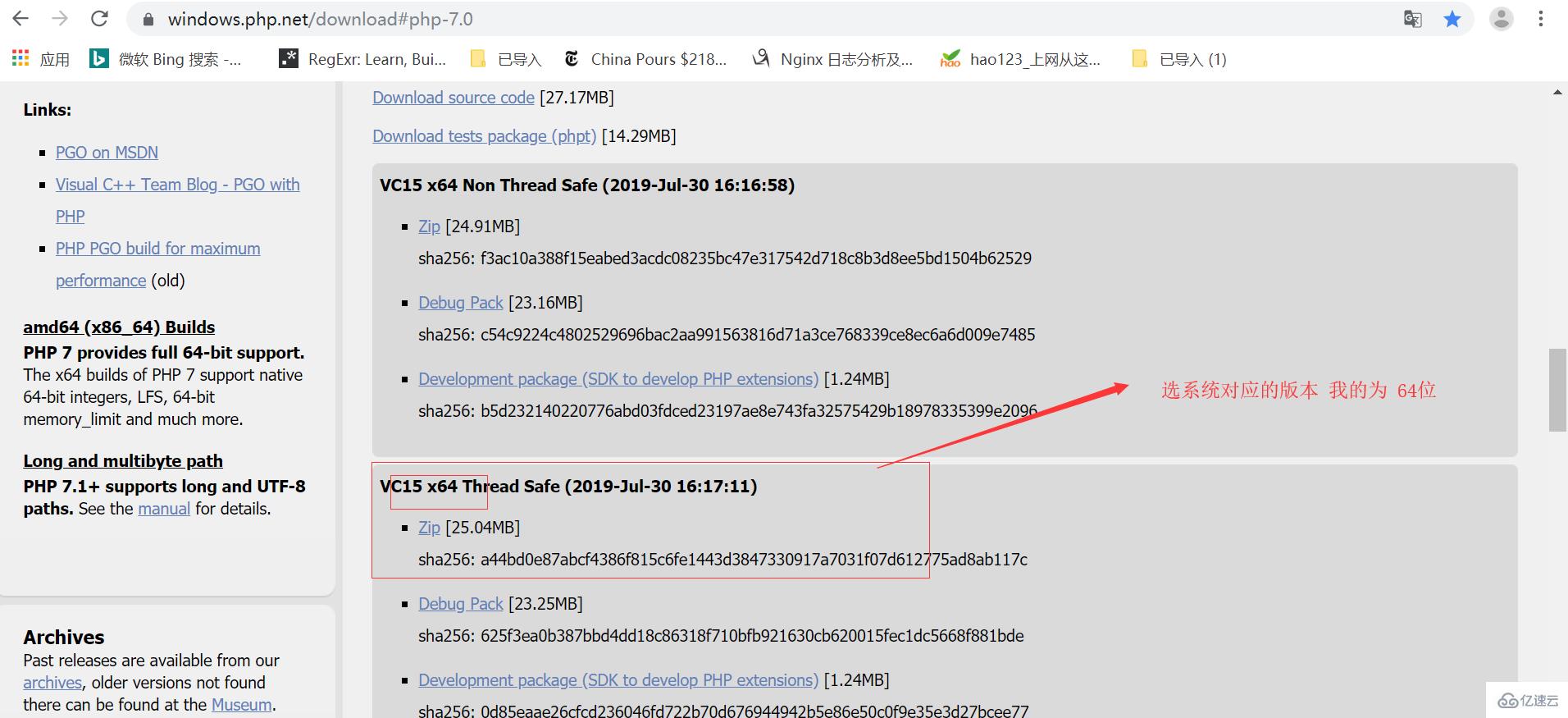
2.下载安装
visual c++ 2017 或 visual c++ 2015
下载地址
https://support.microsoft.com/zh-cn/help/2977003/the-latest-supported-visual-c-downloads
3.在以前安装的 D:\wamp64\bin\php 目录下新建 php7.2.21
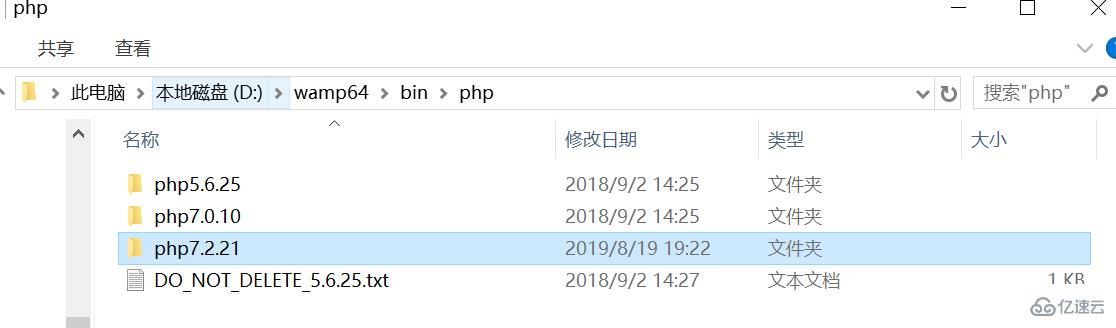
4. 把下载好的 php-7.2.21-Win32-VC15-x64.zip
复制到php7.2.21 并解压到当前目录下

5.把以前安装的php7或php5版本 的php.ini
复制到 php7.2.21目录下并修改
5.1 查找 extension_dir = 修改为 extension_dir ="D:/wamp64/bin/php/php7.2.21/ext/"
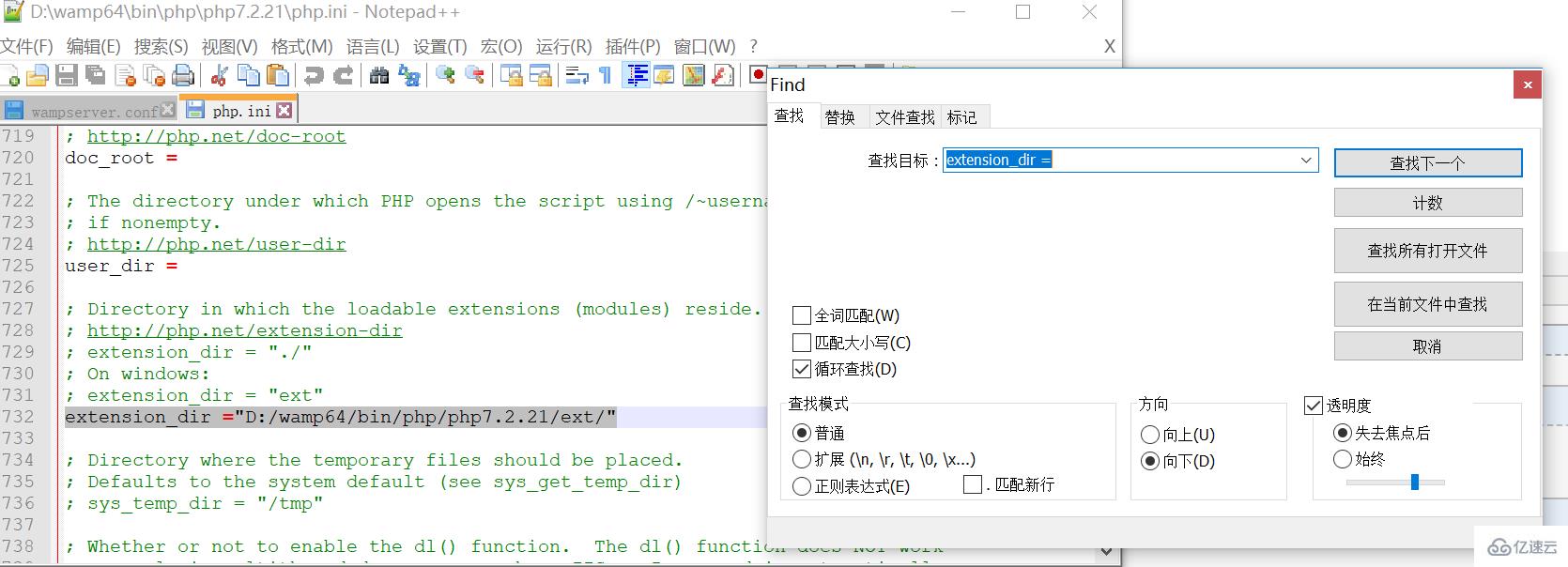
5.2 查找 track_errors 修改 track_errors=Off
5.3 复制 刚才修改的 php.ini 一份 并重命名为 phpForApache.ini
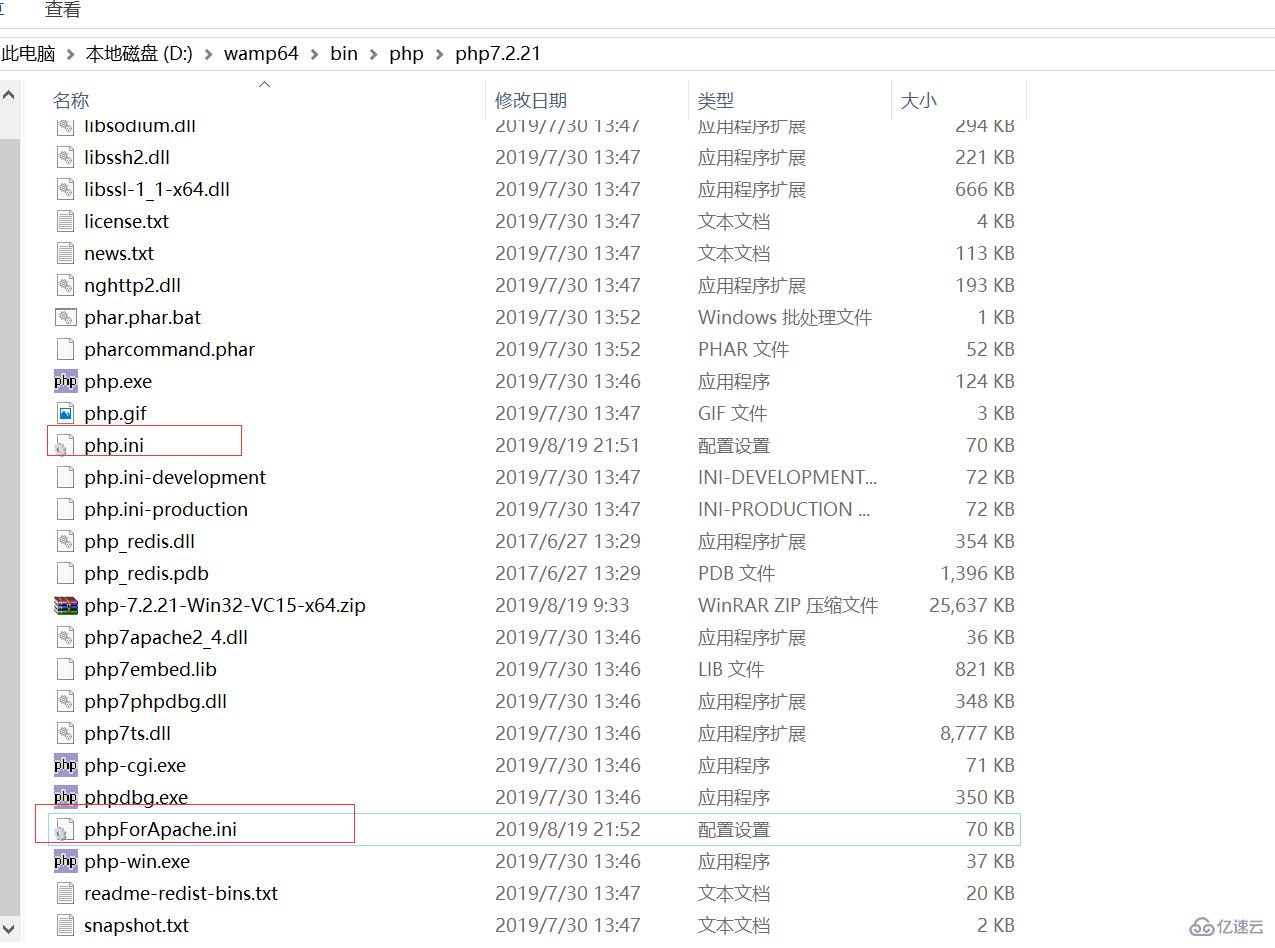
5.4 从以前安装的php目录下复制一份

wampserver.conf 到 php7.2.21下
若以前的版本是5的 修改 为 ;
<?php
$phpConf['phpIniDir'] = '.';
$phpConf['phpExeDir'] = '.';
$phpConf['phpConfFile'] = 'php.ini';
//PHP 7 needs Apache 2.4.x and doesn't works with Apache 2.2.x
$phpConf['apache']['2.4']['LoadModuleName'] = 'php7_module';
$phpConf['apache']['2.4']['LoadModuleFile'] = 'php7apache2_4.dll';
$phpConf['apache']['2.4']['AddModule'] = '';
?>
若为php7的不需要修改 直接用
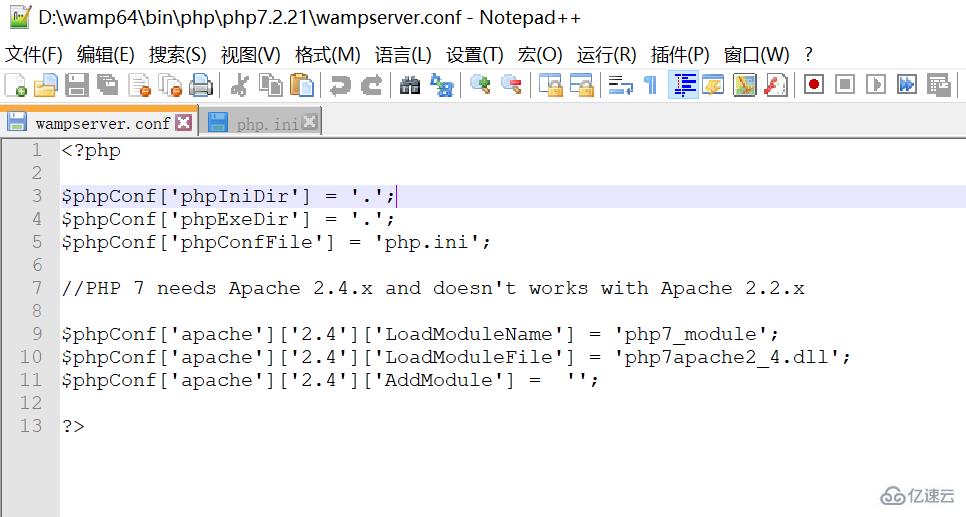
6. 重启 wamp 选择php7.2.21
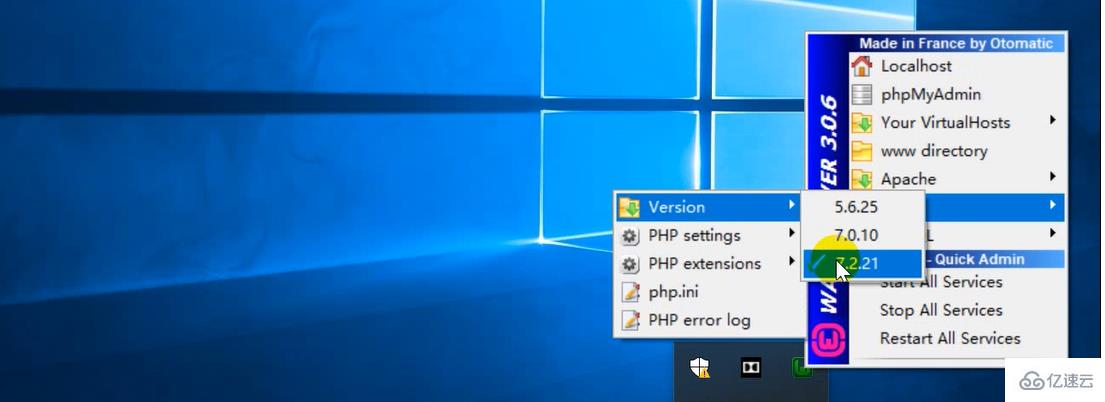
7.把php7.2.21 加入环境变量
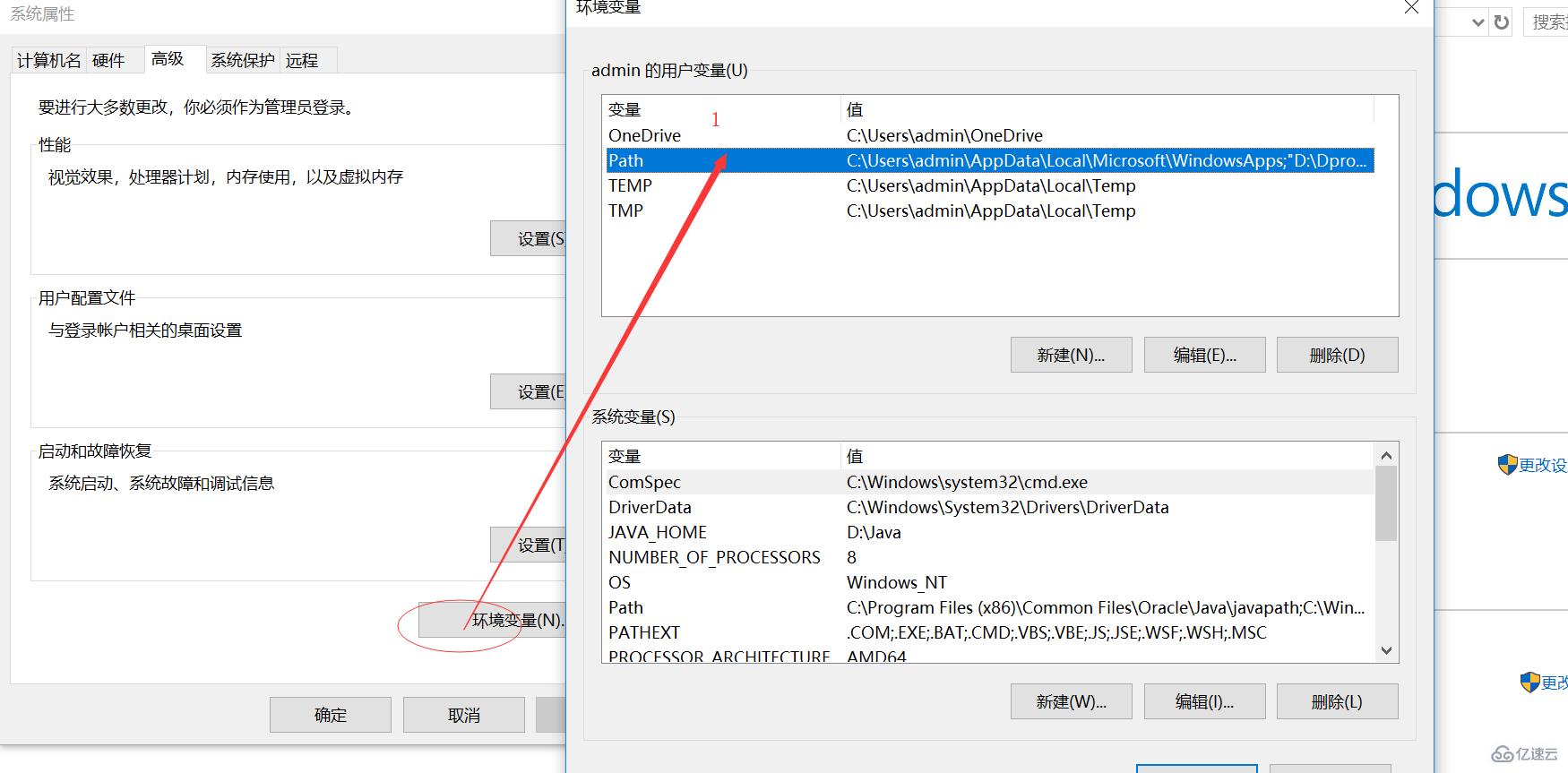
77.2

7.3 在系统变量中 也加入 D:\wamp64\bin\php\php7.2.21

到此,相信大家对“wamp如何增加php7.2”有了更深的了解,不妨来实际操作一番吧!这里是亿速云网站,更多相关内容可以进入相关频道进行查询,关注我们,继续学习!
免责声明:本站发布的内容(图片、视频和文字)以原创、转载和分享为主,文章观点不代表本网站立场,如果涉及侵权请联系站长邮箱:is@yisu.com进行举报,并提供相关证据,一经查实,将立刻删除涉嫌侵权内容。